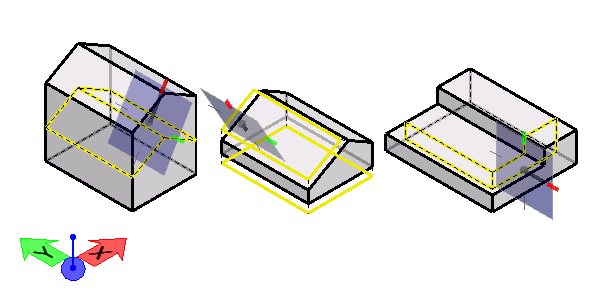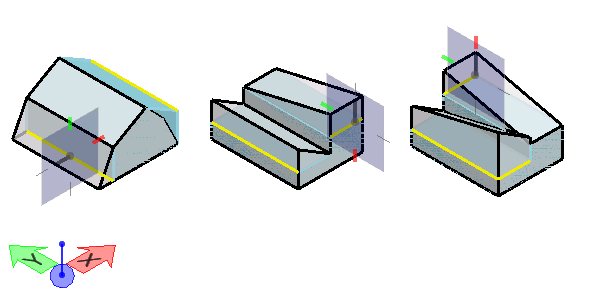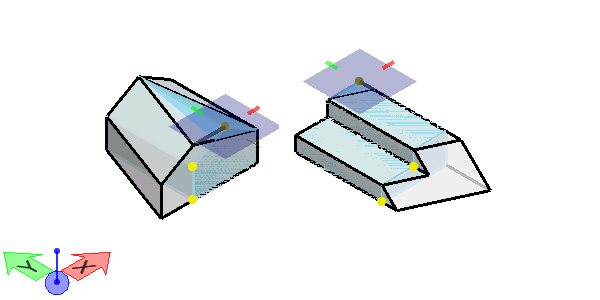Modifica entità solido (legacy)
(solo tridimensionale) consente di manipolare le facce, i bordi, o i vertici di un solido spingendoli o tirando interattivamente.
Quando si seleziona l'elemento da modificare, le icone nelle impostazioni dello strumento consentono di selezionare da Tutto, Faccia, Spigolo o Vertice, determinando cosa è possibile modificare e in che modo eseguire la selezione.
Il riferimento AccuDraw viene orientato automaticamente secondo in base alle entità selezionate (selezioni singole e multiple). Gli orientamenti automatici di AccuDraw possono essere riorientati manualmente in qualsiasi momento per ottenere i risultati desiderati.
Per selezionare e deselezionare più entità tenere premuto il tasto <Ctrl> durante l'operazione. Fare clic su Reset consente di modificare le selezioni sostituendo le entità con quelle adiacenti.
Le selezioni multiple funzionano soltanto con entità di un solido unico. I risultati possono variare in base alla complessità dei solidi risultanti.
| Impostazione | Descrizione |
|---|---|
| Tutto (icona) |
Consente di selezionare una faccia visibile, oppure qualsiasi margine o vertice su un solido nella vista. |
| Faccia (icona) |
Consente di selezionare le facce sul solido identificato nella vista. Per impostazione predefinita, viene selezionata la faccia più vicina. Resettare per selezionare le facce nascoste sullo stesso solido. AccuDraw orienta il piano di disegno perpendicolare all'ultima faccia selezionata in modo che nell'esempio riportto di seguito gli assi Y e Z siano complanari (alla faccia) e il push-pull sia lungo l'asse X. |
| Margine (icona) |
Consente di selezionare un margine su qualsiasi solido nella vista. AccuDraw consente di orientare il piano del disegno perpendicolarmente all'ultimo margine selezionato, come mostrato di seguito. |
| Vertice (icona) |
Consente di selezionare un vertice su qualsiasi solido nella vista. Siccome un vertice è un punto, AccuDraw non dispone di alcun piano di riferimento in base al quale riorientarsi. AccuDraw orienta invece il piano del disegno secondo l’ultimo orientamento utilizzato. L’icona Vertice è diversa dalle altre selezioni multiple per quanto riguarda la modalità di selezione dei vertici. Ad esempio, se un margine viene selezionato vicino al punto mediano, entrambi i relativi vertici verranno evidenziati. Se ne basta solo uno, avvicinargli il puntatore per evitare che anche l’altro venga evidenziato. Se entrambi sono evidenziati e selezionati, è possibile deselezionare uno dei due tenendo premuto il tasto <Ctrl>. |
| Distanza |
Se questa opzione è attivata, consente di impostare la distanza in base a cui la faccia, lo spigolo o il vertice deve essere modificato. |
| Estrudi facce |
(Solo con Tutto o Faccia selezionati) Se questa opzione è attivata, la faccia selezionata viene estrusa. Se questa opzione è disattivata, la faccia selezionata viene spostata e regolata lungo i lati adiacenti. |
| Dinamiche complete |
Se questa opzione è attivata, allo spostamento del puntatore, la visualizzazione dinamica mostra l'elemento modificato. Se questa opzione è disattivata, una freccia grafica indica la direzione e l'estensione della modifica. |